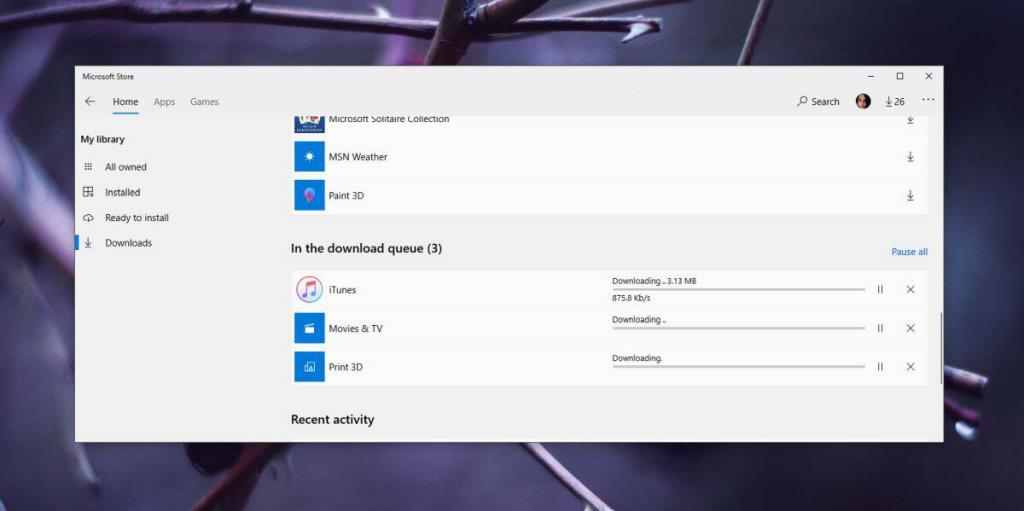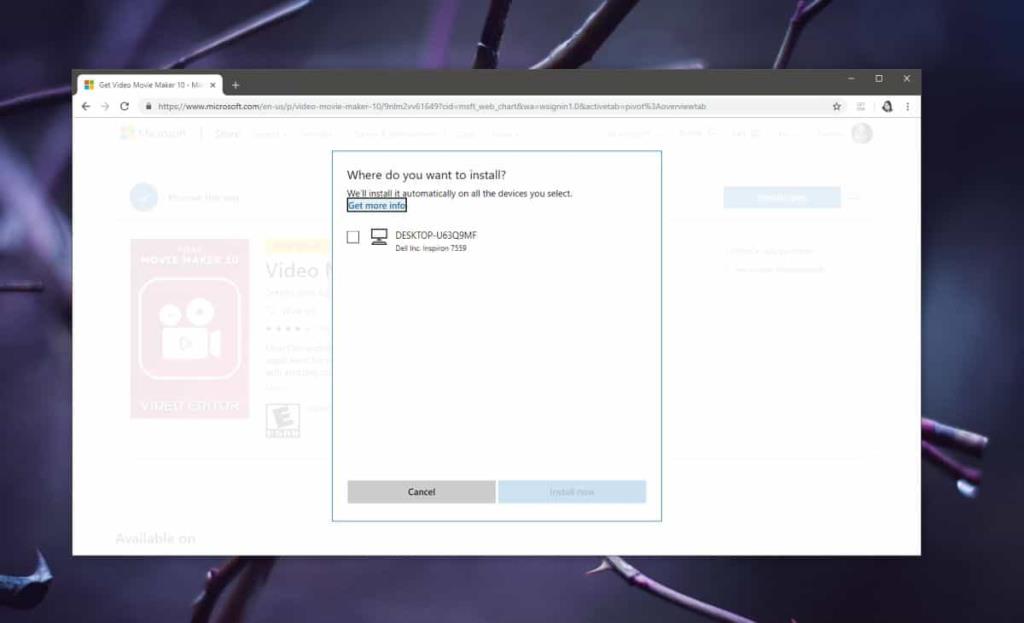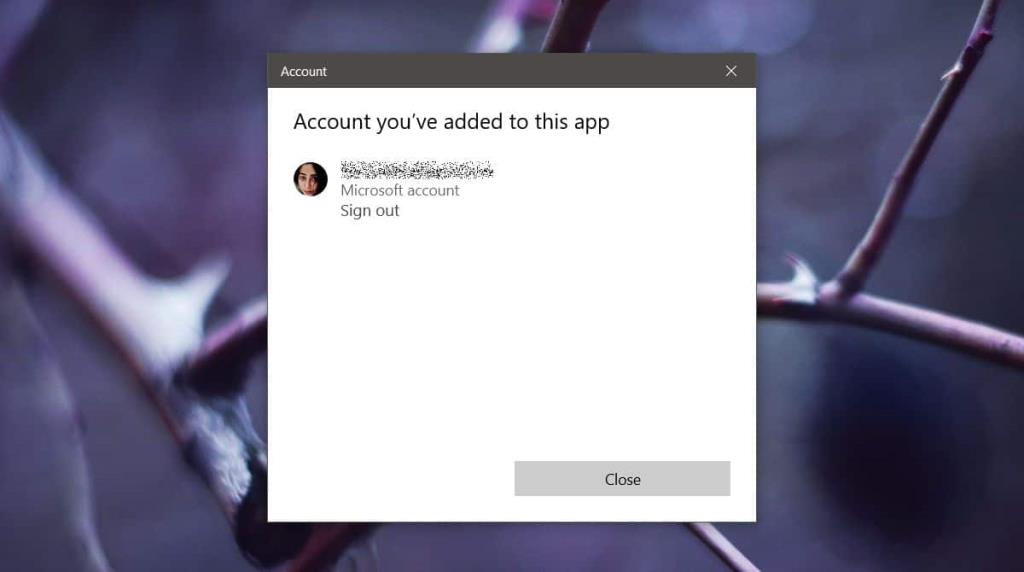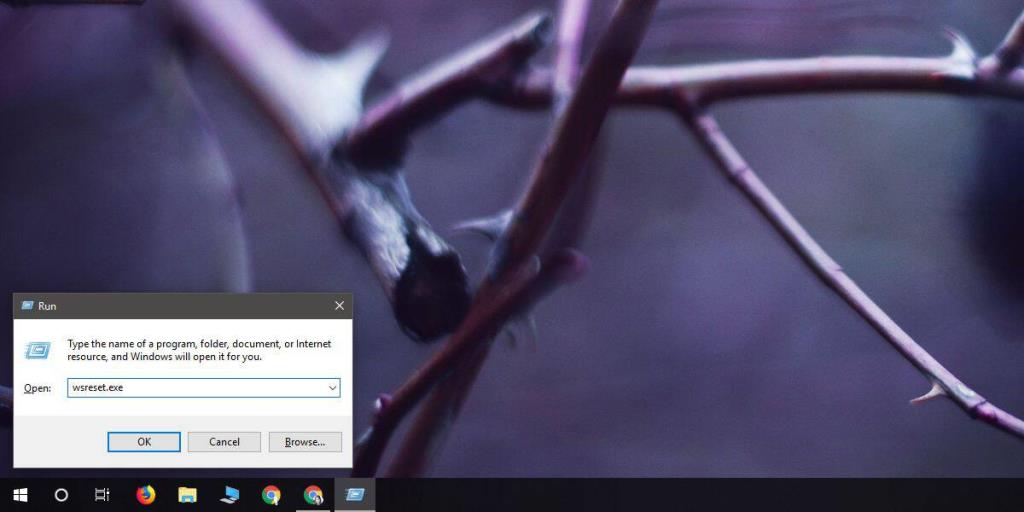Microsoft Store không phổ biến như Microsoft mong muốn nhưng có một số ứng dụng mà bạn chỉ có thể đến đó. Bản thân ứng dụng không tệ, đặc biệt là khi bạn có thể cài đặt ứng dụng từ xa. Các ứng dụng UWP bị giới hạn nhiều hơn buộc người dùng phải gắn bó với các ứng dụng dành cho máy tính để bàn. Điều đó nói rằng, nếu bạn có một loạt ứng dụng mà bạn đã tải xuống từ Microsoft Store, thì đó là cách duy nhất để bạn có thể cập nhật chúng. Thật không may, đôi khi bạn bị mắc kẹt với các bản tải xuống / cập nhật trong Microsoft Store. Khởi động lại ứng dụng hoặc tải xuống không có tác dụng gì nhiều để khắc phục sự cố nhưng đây là một số giải pháp khác mà bạn có thể thử.
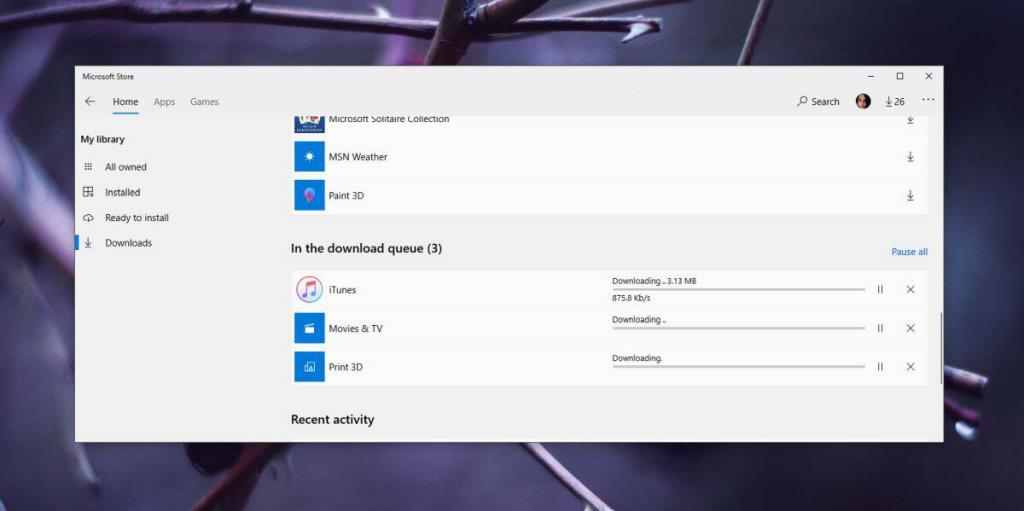
kết nối Internet
Đầu tiên và quan trọng nhất, hãy đảm bảo rằng internet của bạn đang hoạt động và ISP của bạn không chặn quyền truy cập vào các máy chủ của Microsoft. Nếu mọi thứ đang hoạt động, hãy thử sử dụng một kết nối internet khác để xem liệu nó có buộc bắt đầu hoặc hoàn tất quá trình tải xuống hay không.
Tệp máy chủ
Nếu gần đây bạn đã chỉnh sửa tệp Máy chủ để chặn các dịch vụ Windows 10 nhất định hoặc bạn sử dụng các ứng dụng để ngăn Windows 10 tải xuống các bản cập nhật, bạn nên kiểm tra xem liệu chúng có gây ra sự cố hay không. Mặc dù Microsoft Store không gắn liền với các bản cập nhật Windows và các dịch vụ liên quan của nó, nhưng việc chặn nó có thể ảnh hưởng đến ứng dụng.
Gỡ cài đặt / Cài đặt lại
Nếu đang xử lý một bản cập nhật ứng dụng bị kẹt, bạn có thể gỡ cài đặt và cài đặt lại. Khi bạn làm điều đó, nó sẽ cài đặt phiên bản mới nhất. Tuy nhiên, nếu bạn đã có một bản cập nhật ứng dụng bị kẹt, bạn có thể muốn giải quyết vấn đề đó trước tiên, tuy nhiên, nếu sự cố của bạn chỉ là một bản cập nhật bị kẹt, thì cách này sẽ hoạt động.
Nếu bạn chỉ có một ứng dụng bị mắc kẹt trên một phiên bản nhất định và ứng dụng đó từ chối cập nhật, có một cách khắc phục khác cho điều đó .
Cài đặt từ xa
Chúng tôi đã đề cập trước đó rằng bạn có thể cài đặt ứng dụng từ xa trên hệ thống của mình . Nếu một bản tải xuống xuất hiện trong hàng đợi nhưng nó không bắt đầu hoặc không kết thúc và chỉ bị kẹt, hãy hủy nó và khởi động lại Microsoft Store, tức là đóng và mở nó. Truy cập trang của ứng dụng trong trình duyệt của bạn và đăng nhập bằng tài khoản Microsoft của bạn và gửi ứng dụng đến hệ thống của bạn.
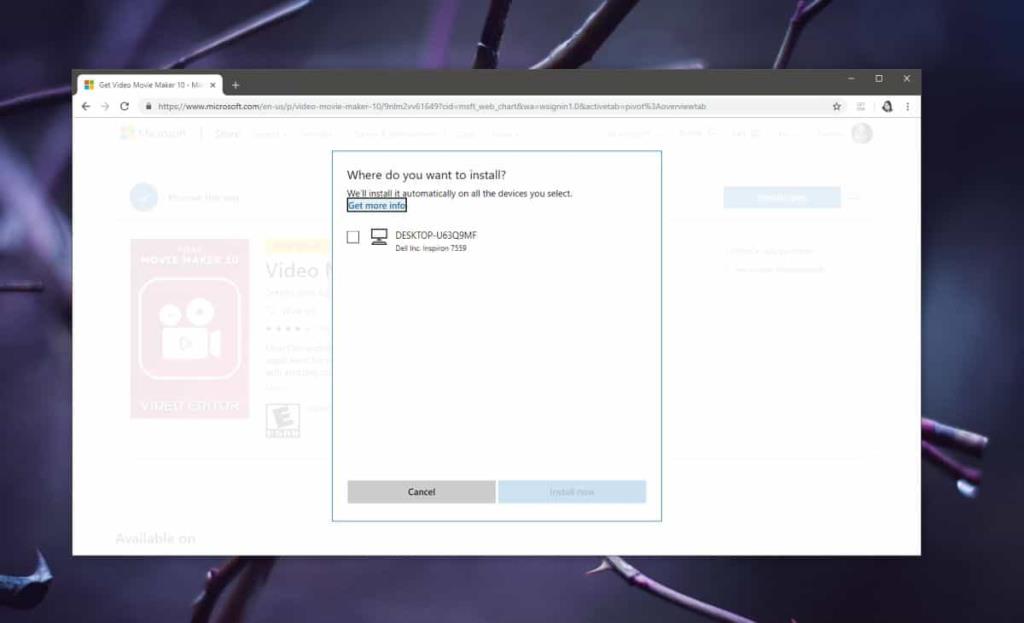
Đăng xuất / Đăng nhập
Hãy thử đăng xuất và đăng nhập lại vào ứng dụng Microsoft Store. Để đăng xuất khỏi ứng dụng, hãy nhấp vào hồ sơ ứng dụng của bạn và chọn tài khoản của bạn từ menu. Trong cửa sổ bật lên mở ra, nhấp vào tùy chọn Đăng xuất.
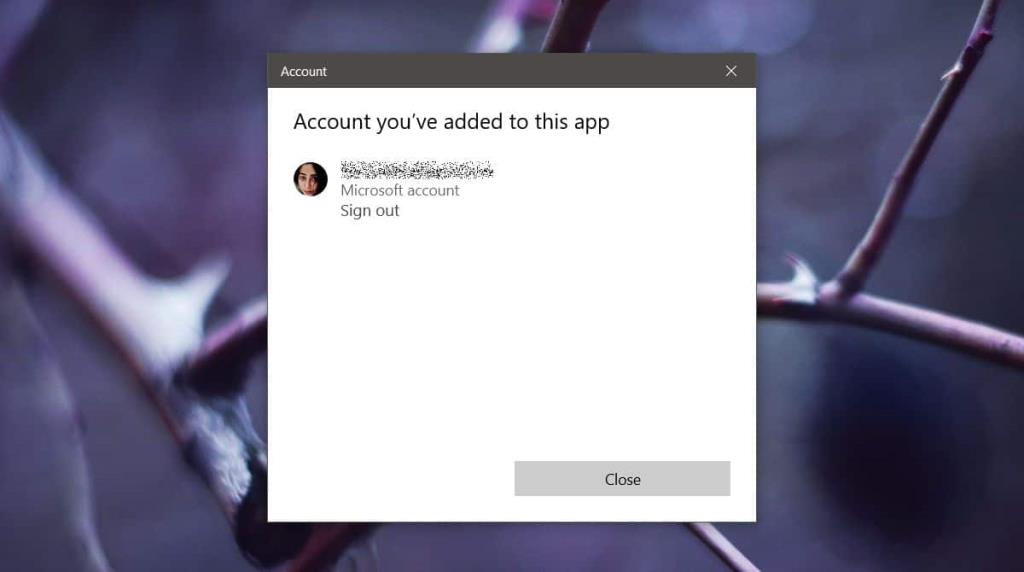
Đặt lại Microsoft Store
Điều này áp dụng cho cả tải xuống và cập nhật bị kẹt. Mở hộp chạy bằng phím tắt Win + R và nhập thông tin sau;
wsreset.exe
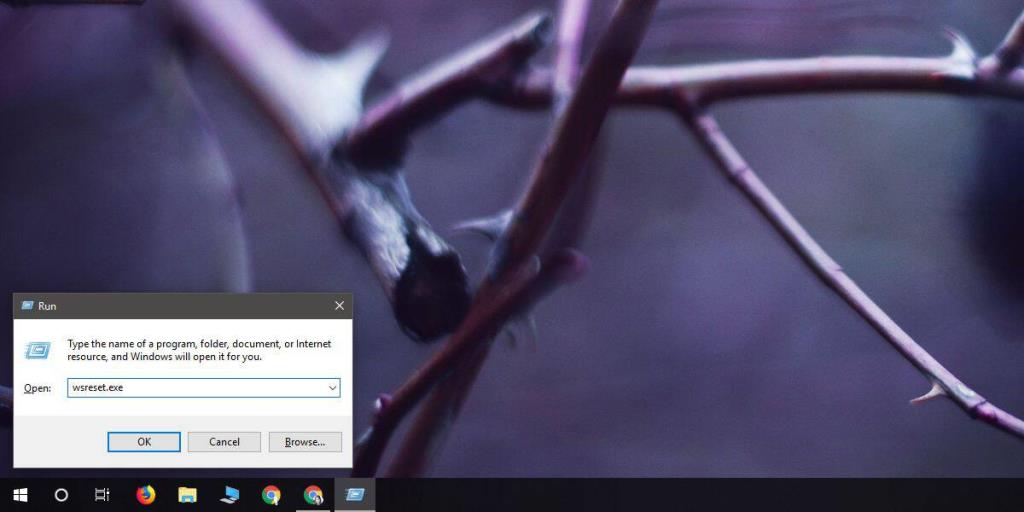
Nhấn Enter và đợi ứng dụng cửa hàng tự mở. Khi nó xảy ra, hãy thử tải xuống / cập nhật lại.